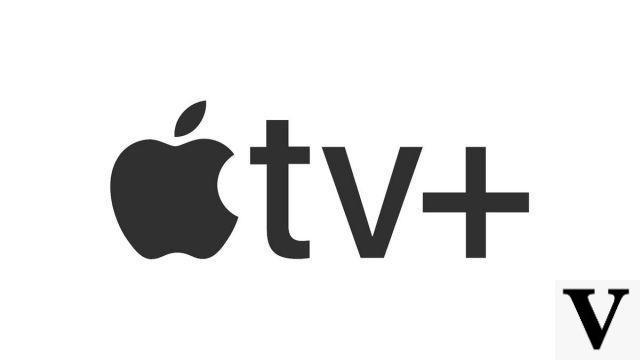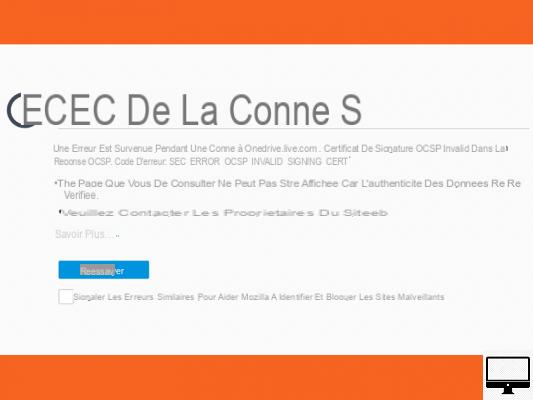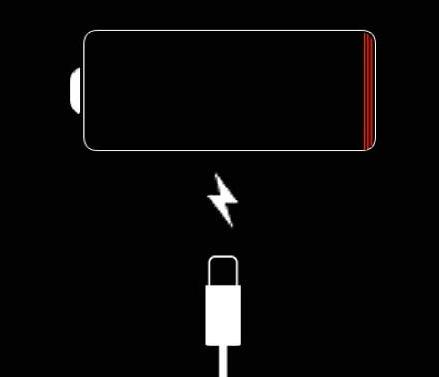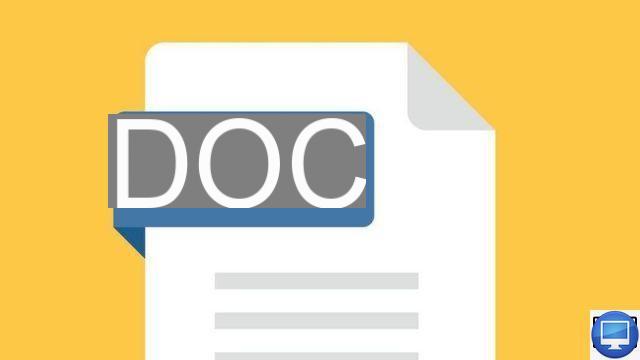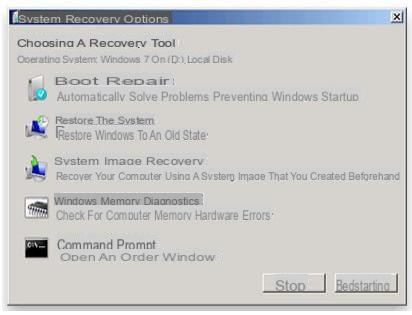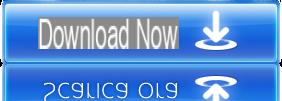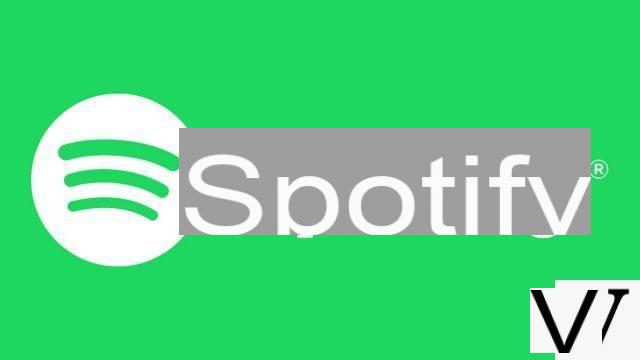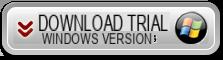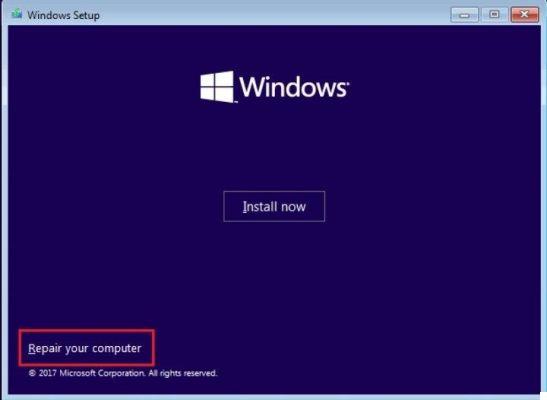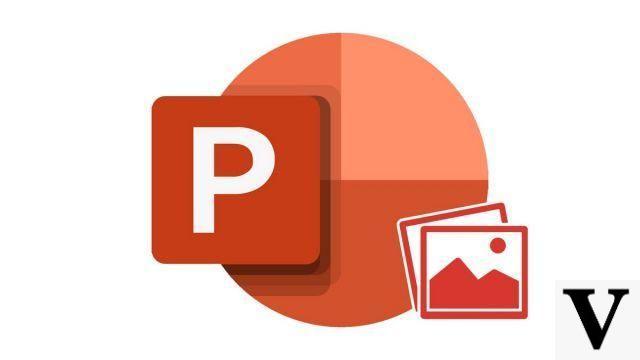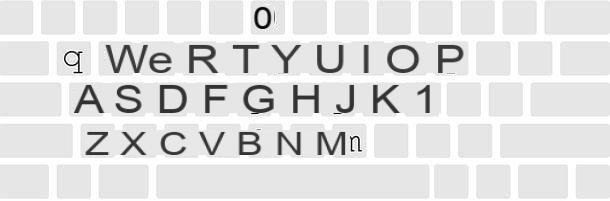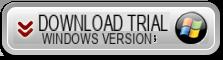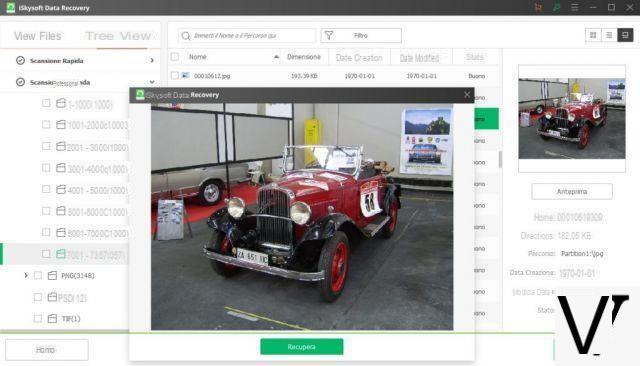I hojas de calculo son la piedra angular de cualquier actividad administrativa o de marketing. Microsoft Excel es un software que utilizan millones de personas todos los días para crear y editar hojas de cálculo. Por lo general, estas hojas se guardan en formato XLS o XLSX que, a pesar de las ventajas, puede ser difícil de ver en otras plataformas de hardware y software. Tampoco son el formato ideal para compartir tablas de datos con otras personas sin el riesgo de alterar los datos. ¿La solución? Convertir hojas de Excel a PDF.
Si el archivo de Excel para guardar y convertir a PDF es solo uno, entonces el problema no existe porque simplemente haga clic en la parte superior en Archivo -> Guardar como y elija PDF producción. Sin embargo, esta función de guardar en PDF está presente en versiones más recientes de Microsoft Excel. Si tiene una versión anterior, debe instalar una "impresora virtual" en su computadora y usar esa impresora virtual para guardar Excel en PDF.
Sin embargo, si hay muchos archivos de Excel u hojas de Excel para convertir a PDF, necesariamente tendrá que confiar en un programa "Excel a PDF Converter". A continuación señalamos 3 software capaces de realizar esta conversión de forma precisa y rápida.
# 1. PDFElement
PDFElement es uno de los mejores programas de edición y conversión de PDF del mercado. Además de procesar y soportar PDF, este software también le permite convertir documentos a PDF (documentos de Excel, Word, PowerPoint, etc…). Si tiene uno o más archivos de Excel para convertir a PDF, aquí le mostramos cómo usar PDFelement.
Paso 1. Descargue e instale el programa en su PC o Mac
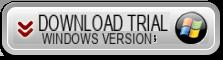
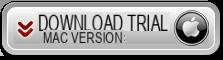
Pantalla de inicio:

Paso 2. Inicie PDFelement y cargue los archivos de Excel para convertir
Desde la pantalla inicial del programa, haga clic en el botón COMBINAR PDF y cargue todos los archivos de Excel y las hojas de Excel que desee convertir a PDF
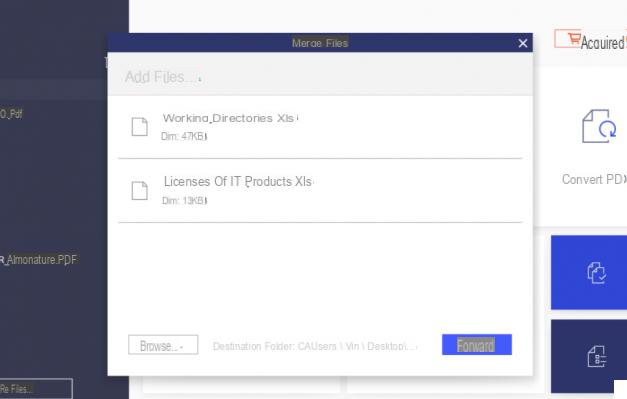
Paso 3. Inicie la conversión
Haga clic en Volver y puede obtener una vista previa del PDF que se creará. Antes de guardar este PDF puede realizar ajustes y cambios (eliminar texto, agregar imágenes, insertar anotaciones, etc ...)
# 2. Convertidor de PDF PRO
PDF Converter es una herramienta que le permite lograr conversiones PDF de alta calidad a partir de archivos creados con MS Office, páginas web y otros formatos. A diferencia de PDFElement, que también tiene funciones de edición de PDF, PDF Converter Pro limita su funcionalidad en dos aspectos: conversión y creación de PDF. Esto ayuda a los usuarios a centrarse únicamente en la tarea de conversión y creación de PDF. A continuación, se explica cómo utilizar PDF Converter para convertir varias hojas de Excel a PDF:
Paso 1. Descargue e instale PDF Converter en su PC con Windows
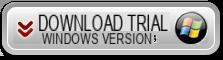
Pantalla de inicio:
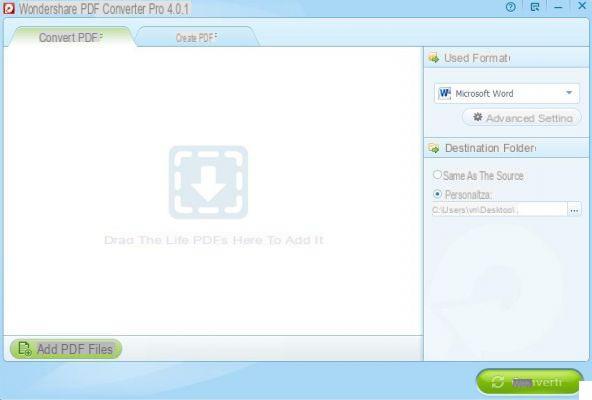
Paso 2. Importa Excel
Accede a la tarjeta CREA PDF e importe los archivos de Excel que desea convertir en PDF
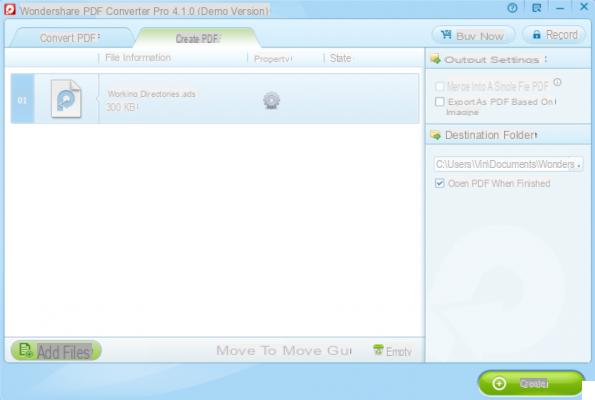
Paso 3. Haga clic en CREAR para convertir hojas de Excel a PDF
# 3. Convertidor de Excel a PDF
Excel a PDF Converter es un gran programa para cualquiera que quiera convertir varias hojas de Excel a PDF. Admite archivos de formato XLS y XLSX y también le permite seleccionar las hojas de trabajo de cada Excel para convertir. La precisión de conversión es muy alta y la velocidad tampoco es mala.
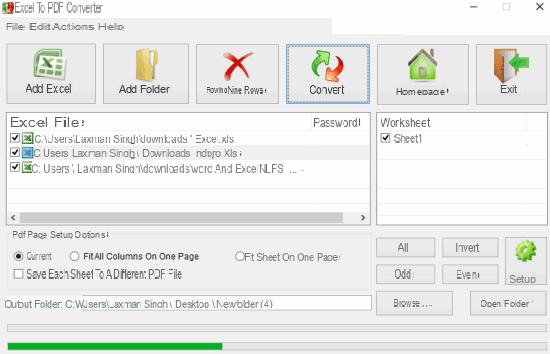 Este programa es ideal si tiene un archivo de Excel con muchas hojas de cálculo dentro, pero solo desea convertir algunas de esas hojas de cálculo a PDF. También es un programa gratuito e ilimitado.
Este programa es ideal si tiene un archivo de Excel con muchas hojas de cálculo dentro, pero solo desea convertir algunas de esas hojas de cálculo a PDF. También es un programa gratuito e ilimitado.
Convierta varias hojas de Excel a PDF -